
Ищите спортивный интернет магазин советую зайти сюда, тут большой выбор брендовой спортивной одежды.
В этом уроке я подробно покажу вам, как взять что-то полностью чёрное и превратить его в белый цвет при этом, сохраняя естественный и реалистичный вид.
Итак, давайте приступим.
Итоговый результат

Исходные материалы
Ворон
Альтернативное изображение: Ворон 1, Ворон 2
Вначале, откройте изображение ‘Ворона’ в программе Photoshop.

Продублируйте слой с оригинальным изображением ворона. Перейдите на дубликат слоя. Далее, с помощью инструмента Быстрое выделение ![]() (Quick Selection tool), выделите изображение ворона, а затем с помощью инструмента Уточнить край (Refine Edge), улучшите границы выделения вокруг изображения ворона. К слою с выделенным изображением ворона, добавьте слой-маску. Продублируйте слой с выделенным изображение ворона, таким образом, у вас получится два слоя с выделенным изображением ворона. Отключите видимость двух нижних слоёв (мы используем их позже), а затем обесцветьте верхний слой.
(Quick Selection tool), выделите изображение ворона, а затем с помощью инструмента Уточнить край (Refine Edge), улучшите границы выделения вокруг изображения ворона. К слою с выделенным изображением ворона, добавьте слой-маску. Продублируйте слой с выделенным изображение ворона, таким образом, у вас получится два слоя с выделенным изображением ворона. Отключите видимость двух нижних слоёв (мы используем их позже), а затем обесцветьте верхний слой.
Примечание переводчика: чтобы обесцветить изображение нажмите клавиши (Shift+Ctrl+U).

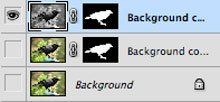
Находясь на самом верхнем слое, идём Изображение – Коррекция – Света / Тени (Image>Adjustments> Shadows/Highlights).
Установите значение количества для параметра Тени (Shadows) на уровне 50%, а значение эффекта для параметра Света (Highlights) оставьте на уровне 0%.
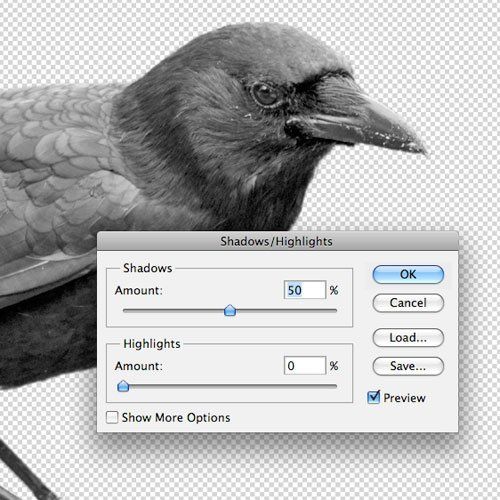
Далее, идём Изображение – Коррекция — Яркость / Контрастность (Image>Adjustments>Brightness/Contrast).
Установите значение Яркости (Brightness) 80, а также уменьшите значение Контрастности (Contrast) до -20.
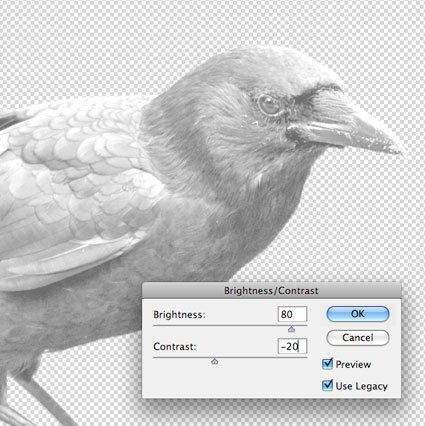
Мы значительно уже осветлили ворона – но в результате, ворон стал выглядеть плоским, кроме этого, требуется дополнительный контраст в определённых местах.
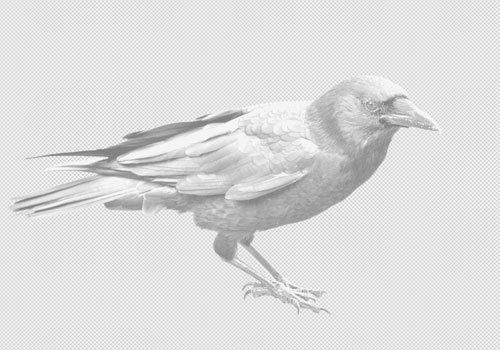
Выберите инструмент Осветлитель ![]() (Dodge tool). Установите Диапазон (Range) на режим Света (Highlights), а также установите значение Экспозиции (Exposure) 5%.
(Dodge tool). Установите Диапазон (Range) на режим Света (Highlights), а также установите значение Экспозиции (Exposure) 5%.
![]()
С помощью мягкой кисти относительного большого размера, прокрасьте поверх светлых участков птицы, например, поверх крыльев, а также по верхней части головы.
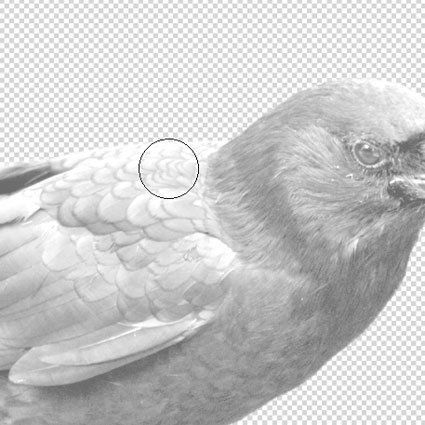
Далее, выберите инструмент Затемнитель ![]() (Burn tool). Установите Диапазон (Range) на режим Тени (Shadows), а также установите значение Экспозиции (Exposure) 5%.
(Burn tool). Установите Диапазон (Range) на режим Тени (Shadows), а также установите значение Экспозиции (Exposure) 5%.
![]()
С помощью большой мягкой кисти, прокрасьте поверх тёмных участков в области брюшка и грудки ворона.

Уменьшите размер кисти, далее, прокрасьте участки вокруг клюва и под перьями.

Результат.
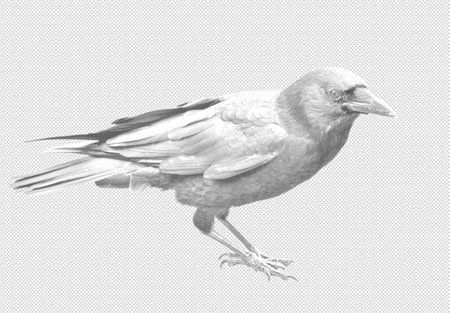
Далее, мы добавим цветовой оттенок к перьям.
Примечание переводчика: для клюва и для лапок, автор использует другой цветовой оттенок.
Добавьте корректирующий слой Цвет (Solid Color) в качестве обтравочной маски к слою с вороном. Цвет заливки #ffcc00. Поменяйте режим наложения для данного корректирующего слоя на Осветление (Screen), а также уменьшите непрозрачность слоя до 25%.
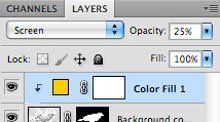

Для клюва и для лапок ворона, добавьте ещё один корректирующий слой Цвет (Solid Color) в качестве обтравочной маски. Цвет заливки розовый. Поменяйте режим наложения для данного корректирующего слоя на Осветление (Screen), а также уменьшите непрозрачность слоя до 45%.
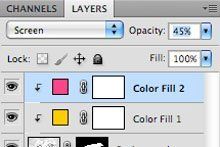
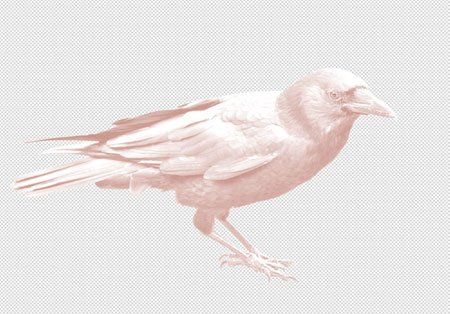
Изображение ворона стало полностью розовым.
Перейдите на слой-маску корректирующего слоя с розовой заливкой и помощью инструмента Заливка ![]() (paint bucket tool), залейте слой-маску чёрным цветом, чтобы скрыть эффект заливки розовым оттенком.
(paint bucket tool), залейте слой-маску чёрным цветом, чтобы скрыть эффект заливки розовым оттенком.
![]()
Далее, с помощью мягкой белой кисти непрозрачностью 50%, прокрасьте клюв, возвращая розовый оттенок.
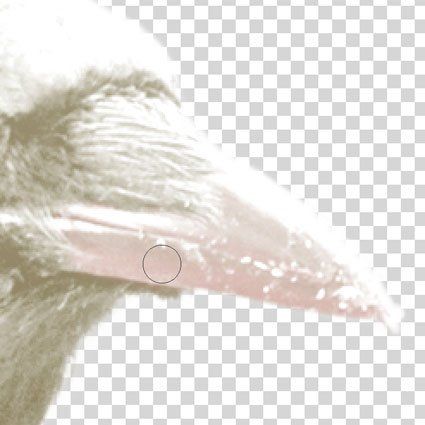
Таким же образом, прокрасьте лапки.
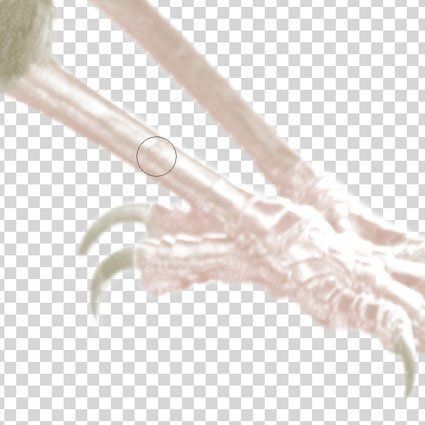
Далее, мы скроем жёлтый оттенок на отдельных участках изображения ворона
Выберите мягкую чёрную кисть. В настройках установите режим Замена тёмным (Darken), Непрозрачность (opacity) 35%.
![]()
Далее, перейдите на слой-маску корректирующего слоя с жёлтой заливкой и с помощью мягкой чёрной кисти, прокрасьте тёмные участки брюшка, а также под крыльями.
![]()

Созданные тени всё ещё недостаточно тёмные, поэтому, далее, мы используем оригинальное изображение, чтобы вернуть чёрные оттенки к затенённым участкам.
Включите видимость самого нижнего слоя.
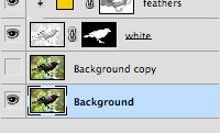
Далее, перейдите на слой-маску слоя с обесцвеченным изображением.
Примечание переводчика: второй дубликат слоя с изображением ворона.
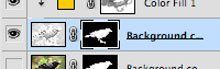
Выберите чёрную кисть. В настройках установите режим Замена тёмным (Darken), Непрозрачность (opacity) 10%.
![]()
Сконцентрируйтесь на добавлении чёрных оттенков там, где тени самые тёмные. Используйте кисть большого размера в области грудки и брюшка птицы, а также примените кисть поменьше на небольших участках под перьями.

Находясь всё ещё на слой-маске, увеличьте непрозрачность кисти до 100%, и аккуратно прокрасьте поверх глаз птицы, чтобы полностью восстановить оригинальный цвет.

Далее, мы используем первый дубликат слоя с вороном, который мы создали ранее, чтобы слегка восстановить цвет.
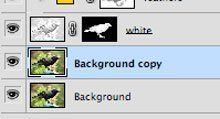
Включите видимость первого дубликата слоя с выделенным изображением ворона. Переместите данный слой наверх, расположив его поверх слоя с розовой заливкой.
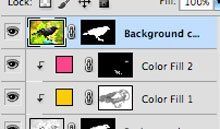
Далее, активируйте коррекцию Цветовой тон/ Насыщенность (Hue/Saturation). Идём Изображение – Коррекция — Цветовой тон/ Насыщенность(Image>Adjustments>Saturation). Увеличьте значение Насыщенности (Saturation) до 60.
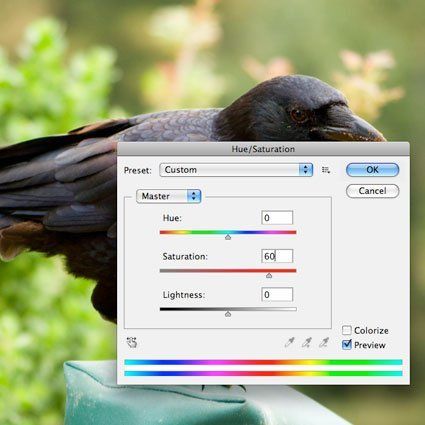
Далее, поменяйте режим наложения для данного слоя на Цветность (Color), уменьшите непрозрачность (opacity) слоя до 35%, а также преобразуйте данный слой в обтравочную. маску.
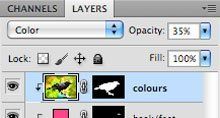
Таким образом, мы слегка восстановили голубые и оранжевые оттенки с оригинального изображения чёрного ворона.

Перейдите на оригинальный слой с вороном. Далее, создайте активное выделение вокруг глаза ворона. Вначале, с помощью коррекции Яркость / Контрастность (Brightness/Contrast), осветлите глаз, а затем с помощью коррекции Цветовой Баланс (Color Balance), добавьте голубые оттенки к глазу.

В заключение, мы добавим отражение зелёных оттенков с заднего фона на перья ворона.
Создайте новый слой поверх всех остальных слоёв в палитре слоёв. Поменяйте режим наложения для данного слоя на Перекрытие (Overlay), а также уменьшите непрозрачность слоя до 35%.
С помощью инструмента Пипетки ![]() (color picker), отберите образец цветового оттенка с текстуры заднего фона. А затем, с помощью большой мягкой кисти, добавьте зелёный оттенок на нижнюю часть птицы, а также в области шеи.
(color picker), отберите образец цветового оттенка с текстуры заднего фона. А затем, с помощью большой мягкой кисти, добавьте зелёный оттенок на нижнюю часть птицы, а также в области шеи.
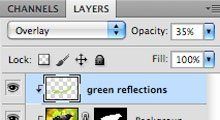

Ваши слои в палитре слоёв должны выглядеть, как на скриншоте ниже.

Итоговый результат вы можете увидеть на скриншоте ниже.

Вы можете применить эту же самую технику и к другим объектам.
Для чего-то простого, например, для данного яблока, вам нет необходимости выполнять дальше первых нескольких шагов данного урока.
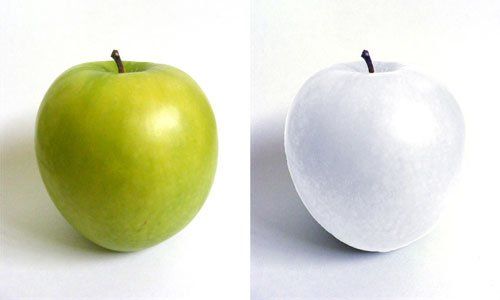
Для чего-то более сложного, например, для паука-птицееда, вам потребуется провести больше времени, чтобы совместить белый цвет с оригинальными цветовыми оттенками, которые должны сохраниться, как они есть, например, рот у паука, а также сочленения и лапки.

Вот и всё! Спасибо, что были со мной. Надеюсь, что вам понравился данный урок.
Итоговый результат

Автор: Matt
Переводчик: Садыгалиев Марат
Данный урок подготовлен для Вас командой сайта http://www.photoshop-master.ru